Из-за ограничений использования, невозможно воспроизвести видео ошибка 150 появляется, но является ли это основной причиной его появления? Несколько проблем могут вызвать код ошибки, о котором мы хотим рассказать в этой статье. Кроме того, мы добавили информацию о том, на каких платформах появляется этот код ошибки, и вы не ожидали того, что мы нашли; интересно узнать больше? Если это так, начните читать эту статью и узнайте код ошибки и возможное решение, которое вы можете использовать для решения проблемы.
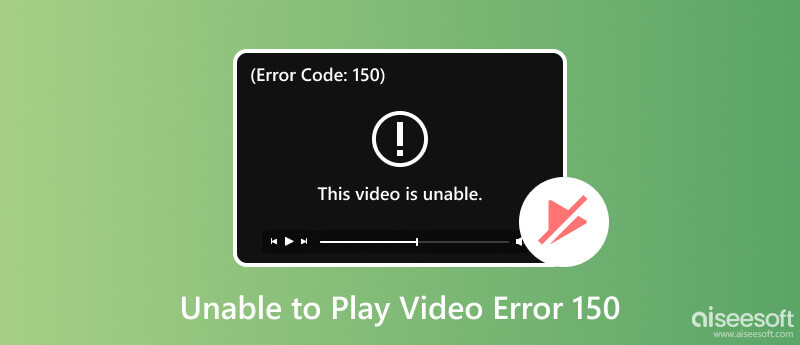
Что означает ошибка 150? Общий код ошибки может появиться, когда видео не воспроизводится на популярных веб-сайтах или платформах. Этот код ошибки обычно указывает на проблему с воспроизведением и может возникнуть из-за нескольких осложнений. Некоторые распространенные причины возникновения ошибки 150 при попытке воспроизвести видео включают в себя:
Видеофайлы имеют различные типы кодирования, которые не поддерживаются многими программами воспроизведения или проигрывателями веб-сайтов. Плеер не может правильно декодировать видео, которое вы хотите воспроизвести, что приводит к ошибке.
Нестабильное подключение к Интернету может нарушить потоковую передачу видеоконтента в Интернете. Каждому видео в Интернете требуется подключение к Интернету для буферизации; однако, когда он остается слишком длинным, сервер или веб-сайт отображают ошибку.
Даже если вы можете легко воспроизводить неограниченное количество видео в браузере, существуют некоторые ограничения, которые браузер добавляет к нему, чтобы сделать видео хорошо оптимизированным. Есть некоторые, но не все, определенные видеокодеки и форматы, которые они не поддерживают, что может вызвать ошибку 150.
Управление цифровыми правами обеспечивает защиту видеоконтента, чтобы другие зрители не могли его получить. Видео будет отображаться или воспроизводиться на экране только в том случае, если зрители соответствуют определенному стандарту, наложенному на него, или правильным компонентам DRM.
На вашей стороне только некоторые сбои, и бывают случаи, когда основной причиной проблемы является сервер источника видео. Веб-сайт, на котором размещается контент, может испытывать технические трудности или проблемы на стороне сервера. Даже при устранении неполадок, которые вы можете выполнить, вы все равно не сможете воспроизвести видео.
Поскольку сеть была проблемой для онлайн-видео, вам необходимо подключить свое устройство к лучшему Интернету и обновить страницу, чтобы исправить сбой или ошибку. Итак, чтобы избежать ошибок при потоковой передаче видео онлайн, сделайте это в первую очередь. Перейдите в «Настройки» или «Настройки» и найдите «Беспроводное соединение». Выберите «Добавить сеть», чтобы добавить подключение к Интернету вручную, или вы можете выбрать из появившегося списка, ввести пароль, если требуется, и он будет подключен. Попробуйте обновить страницу, чтобы увидеть, появится ли ошибка снова.
Поскольку это данные, файлы cookie и кеш накапливаются в веб-браузере, что приводит к некоторым ошибкам воспроизведения видео. Его очистка может помочь вам заставить браузер работать с меньшим количеством ошибок. Для этого нажмите на три точки в верхней части экрана браузера, нажмите «Еще» и выберите «Очистить файлы cookie и кэш». Установите срок хранения данных, которые вы хотите удалить, и нажмите «Очистить кэш», чтобы удалить их.
Старый браузер не мог воспроизводить более новое закодированное видео, поскольку в нем не было встроенного кодировщика. Несмотря на то, что браузер является мощным программным приложением, которое позволяет вам получать доступ к видео и просматривать его, он все же может быть неисправным. Вот почему вы должны обновить программное обеспечение до последней версии, иначе вы можете использовать его. Обычно в вашем браузере появляется окно уведомления, которое попросит вас обновить его. Щелкните уведомление. Продолжайте установку последней версии браузера, чтобы обновить его, или вы можете выполнить поиск по названию стороннего браузера, чтобы установить более новую версию.
Ошибка 150 «Невозможно воспроизвести видео» все еще появляется при воспроизведении видео в браузере? Затем попробуйте использовать режим инкогнито, так как он не будет хранить файлы cookie и другие данные веб-сайта; может быть поэтому это произошло. Обычно вы можете нажать Control + Shift + N, чтобы открыть этот режим в браузере.
Расширения и надстройки могут быть причиной ошибки на вашей стороне. Их удаление или отключение может помочь вам исправить ошибку. Вы можете щелкнуть значок в виде головоломки в верхней части браузера, щелкнуть три точки и выбрать «Удалить из браузера», чтобы удалить его.
Если при воспроизведении фильма на видеопроигрывателе по умолчанию появляется ошибка 150, это может означать, что в проигрывателе возникла проблема, поэтому вам потребуется Blu-ray плеер Aiseesoft. Это специальный видеоплеер, который вы должны использовать для воспроизведения видео высокого качества без каких-либо ошибок или задержек. Хотя это не решит проблему видеоплеера по умолчанию, его все же можно использовать для решения вашей проблемы с воспроизведением видео и просмотром с легкостью. Когда вам нужно иметь лучшего игрока, вы можете получить его и следовать инструкциям, приведенным ниже.
100% безопасность. Без рекламы.
100% безопасность. Без рекламы.
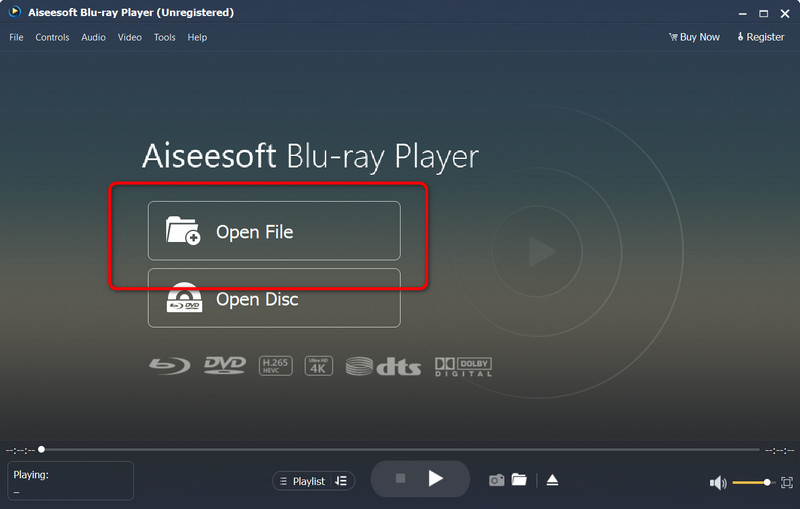
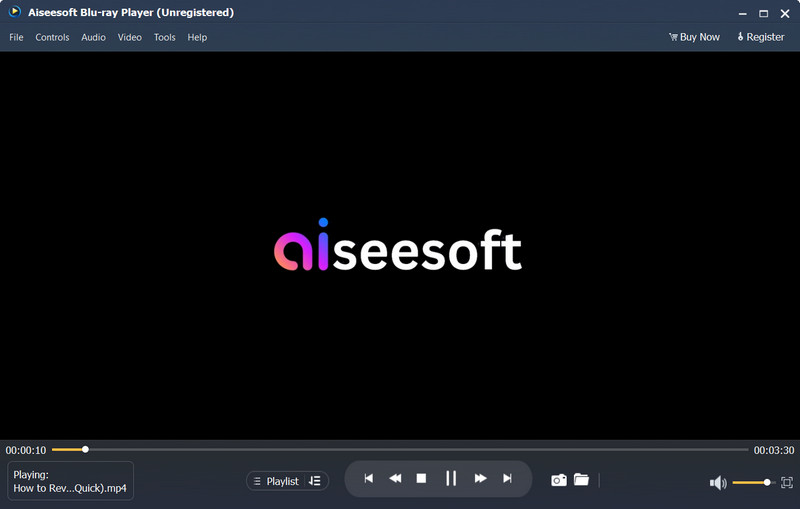
Ремонт видео Aiseesoft — это полное программное обеспечение для восстановления видео, которое вы можете загрузить на свой компьютер, чтобы исправить распространенные и необычные проблемы, которые могут возникнуть с вашим видеофайлом. Действительно, вам понадобится программное обеспечение, подобное этому, чтобы немедленно исправить такие проблемы, как повреждение видео. Благодаря продвинутому алгоритму приложение может легко определить основную проблему загруженного видеофайла и устранить ее проблемы. Итак, если вы хотите попробовать это, мы предоставили полное руководство о том, как это использовать, и вы можете следовать ему ниже.
100% безопасность. Без рекламы.
100% безопасность. Без рекламы.
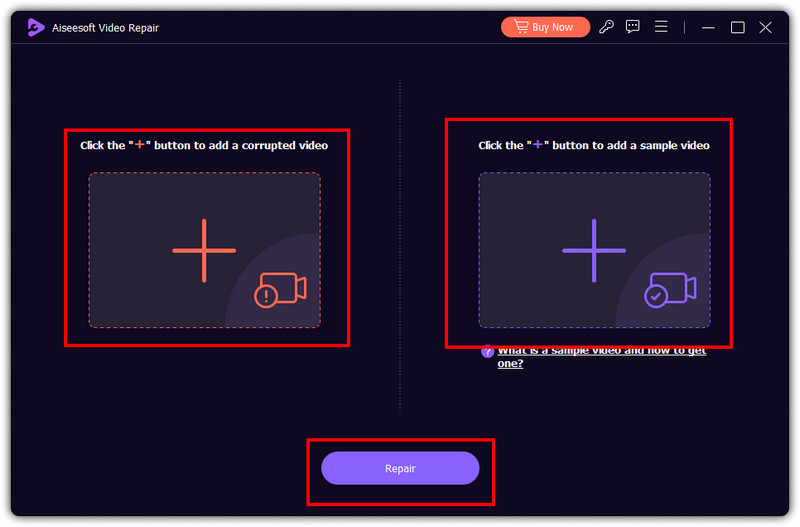
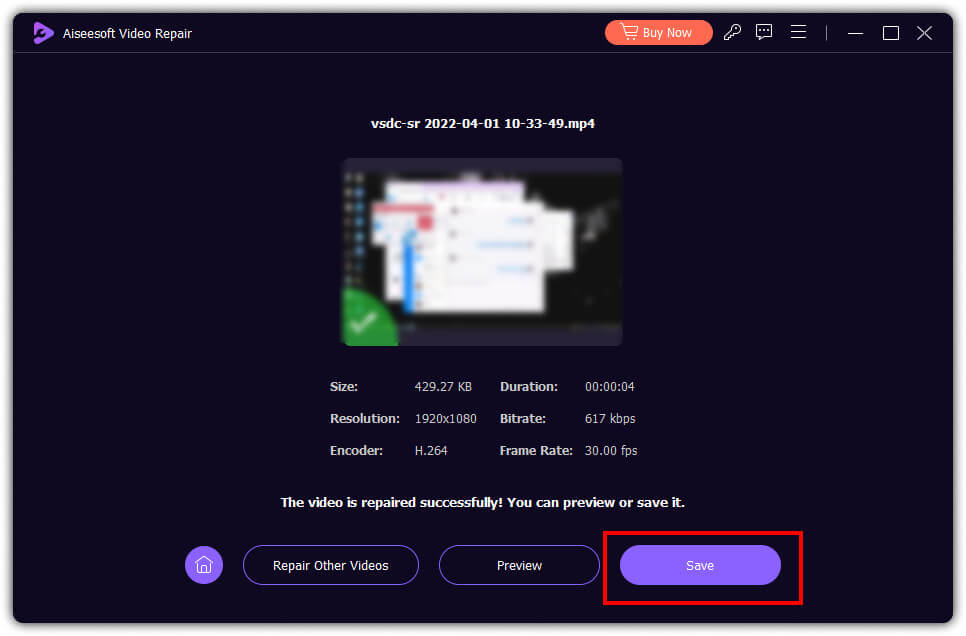
Помимо данных видеофайла и проигрывателя, ваше устройство может выйти из строя. Могут возникнуть случаи, когда у вашего оборудования возникают проблемы с рендерингом видеофайла из-за формата, разрешения, размера и многих других факторов. Таким образом, если это произойдет, вы можете устранить неполадки на своем устройстве, чтобы увидеть основную проблему на вашем оборудовании или если ему требуется только обновление.
Почему видео не работают в Google Slides?
Обычно видео не работают в Google Slides из-за несовместимых видеоформатов, большого размера видеофайла и медленного подключения к Интернету.
Почему некоторые видео не воспроизводятся?
Видео подвержены повреждению и повреждению, поэтому вы должны хранить запасную часть на своем диске или в облачном сервисе на случай, если она вам понадобится. Если вы сталкиваетесь видео, которые не воспроизводятся на вашем iPhone, может быть, поэтому это происходит.
Что означает неизвестная ошибка YouTube 150?
Ошибка Ube 150 обычно возникает, когда видео, встроенное в платформу, было отключено. Это происходит по нескольким причинам: отключение канала, наличие возрастных ограничений, сбой сервера, сбой API, изменение формата URL и сторонняя блокировка.
Ошибка 150 обычно возникает?
В зависимости от ситуации на вашем устройстве может возникнуть ошибка 150 из-за различных упомянутых обстоятельств. Так же, Ошибка 7 в iTunes может случиться с теми, кто установил iTunes на свою Windows. Исправление этой ошибки важно, поэтому мы создали эту статью для вас.
Почему я вижу ошибку 150 на некоторых стриминговых сайтах?
Эта ошибка может появиться при потоковой передаче из-за проблем с сетью, проблем с сервером, ограничений контента и ограничений DRM.
Заключение
Что такое ошибка 150? В этой статье мы представили ценную информацию с указанием ошибок и способов их исправления. Мы надеемся, что эта статья поможет вам, и вы лучше поделитесь ею с другими, кто столкнулся с той же ошибкой, которую мы здесь написали.

Исправьте нормальную работу системы iOS в различных ситуациях, таких как застревание в режиме DFU, режиме восстановления, режиме наушников, логотипе Apple и т. Д. Без потери данных.
100% безопасность. Без рекламы.
100% безопасность. Без рекламы.